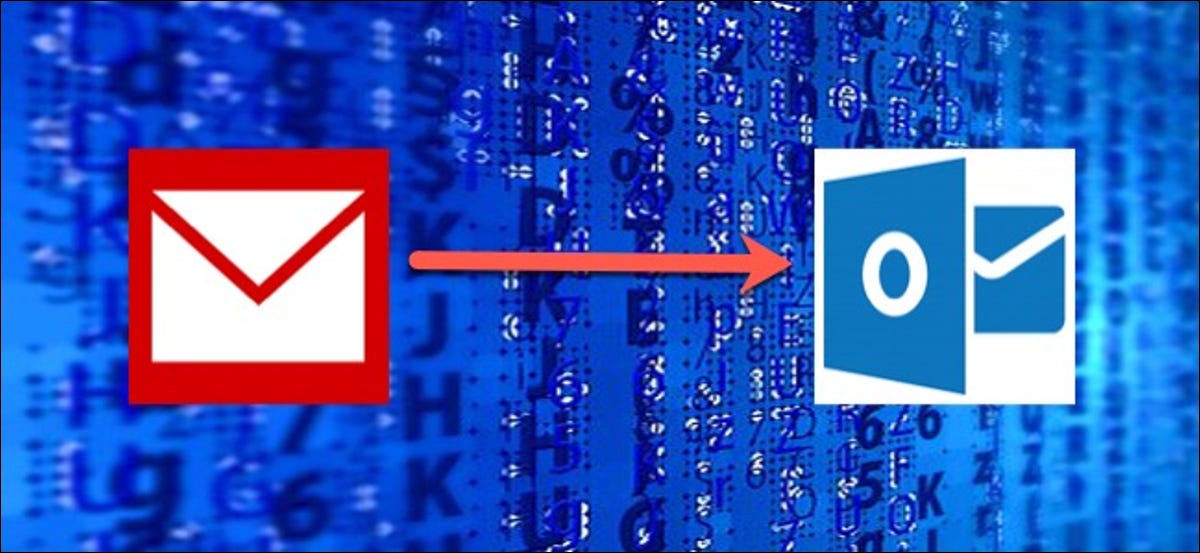
Se utilizzi Microsoft Outlook e vuoi configurarlo con il tuo indirizzo Gmail, sei fortunato. Le versioni più recenti di Outlook lo rendono più facile che mai. Dovrai abilitare un paio di impostazioni nel portale web di Gmail e quindi connetterti al tuo account Gmail in Outlook. Vedremo.
Primo passo: prepara il tuo account Gmail
Prima di collegare il tuo account Gmail a Outlook, devi preparare il tuo account Gmail per essere pronto per la connessione. Inizia andando su Sito web di Gmail nel browser del tuo desktop e accedi. Non puoi farlo nelle app mobili.
Fai clic sull'icona a forma di ingranaggio nell'angolo in alto a destra.
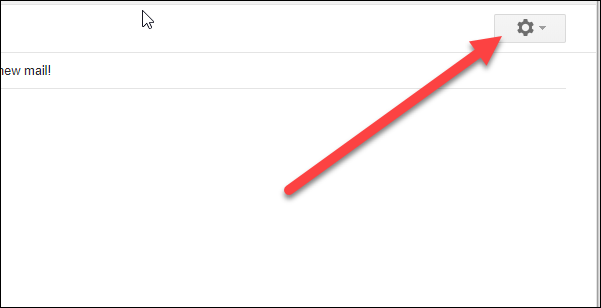
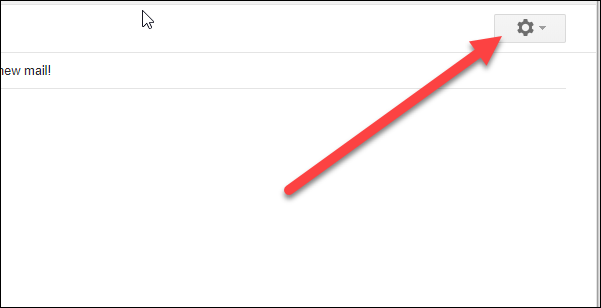
Scegliere “Collocamento” nel menu a tendina.
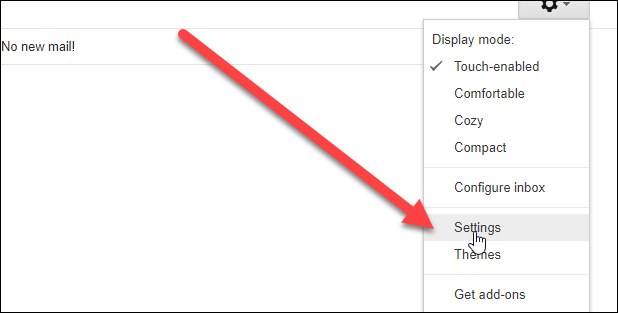
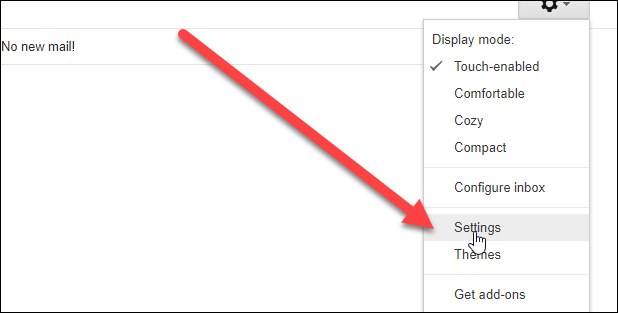
Passa alla scheda “Inoltro e POP / IMAP”.
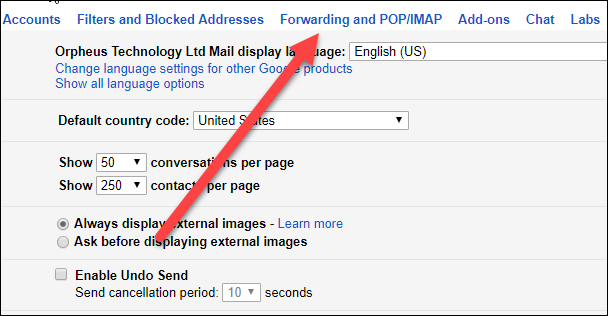
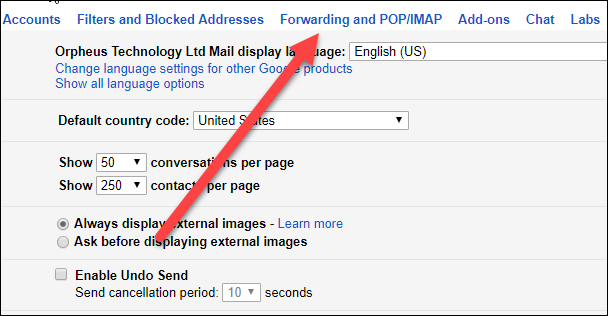
Nella sezione “Accesso IMAP”, selezionare l'opzione “Abilita IMAP”.
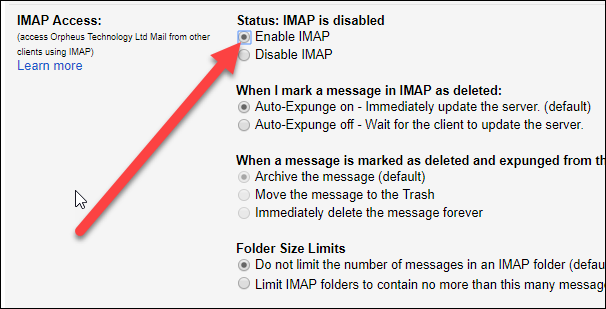
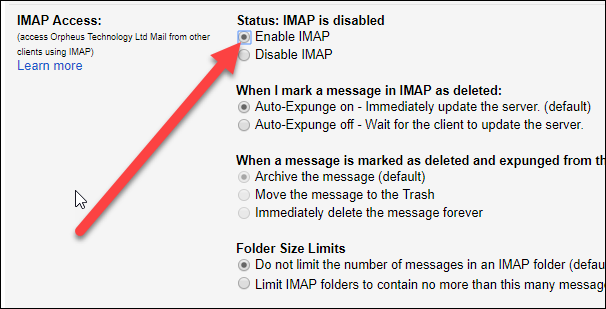
E quindi fare clic sul pulsante “Salvare le modifiche”.
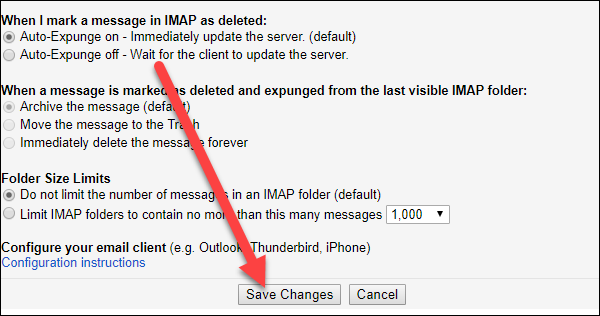
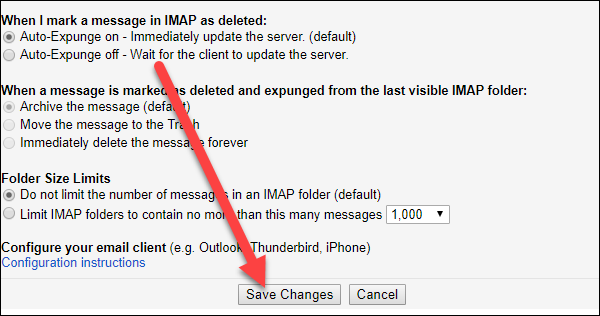
Questo è tutto ciò che devi fare nell'endpoint di Gmail. Ora è il momento di connettere il tuo account Gmail a Outlook.
Passo due: collega Outlook al tuo account Gmail
Dopo aver configurato Gmail per consentire le connessioni IMAP, Outlook rende l'aggiunta del tuo account Gmail un gioco da ragazzi.
E Outlook, apri il menu “File”.
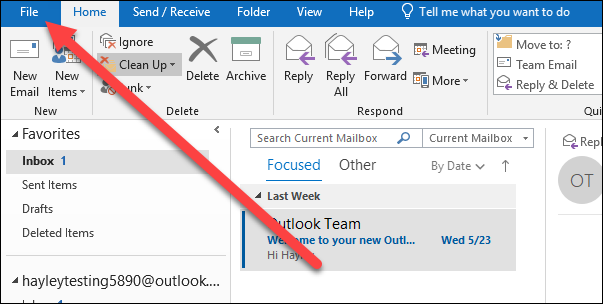
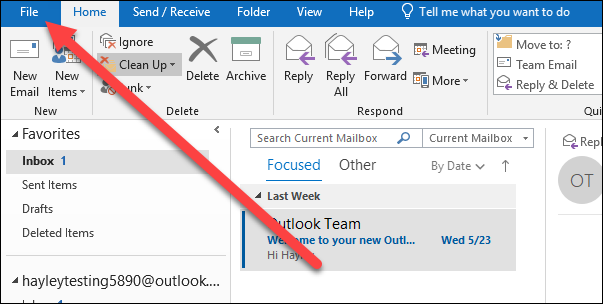
Fare clic sul pulsante “Impostazioni dell'account”.
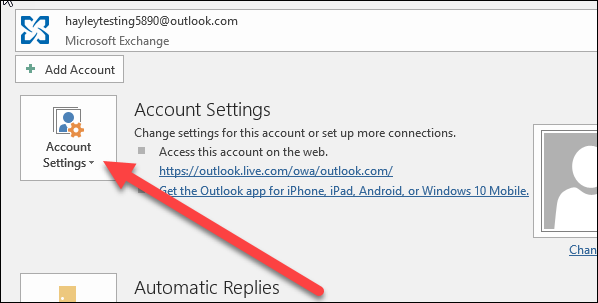
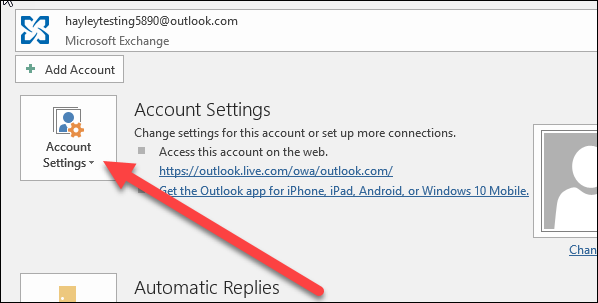
Nel menu a tendina, fare clic sull'opzione “Impostazioni dell'account”.
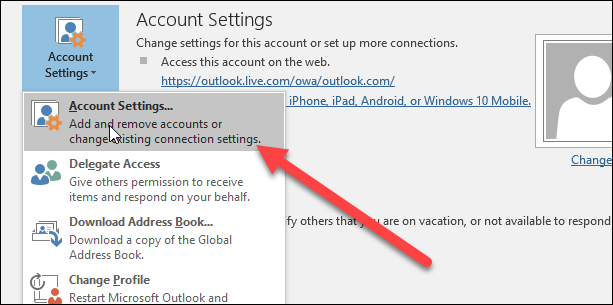
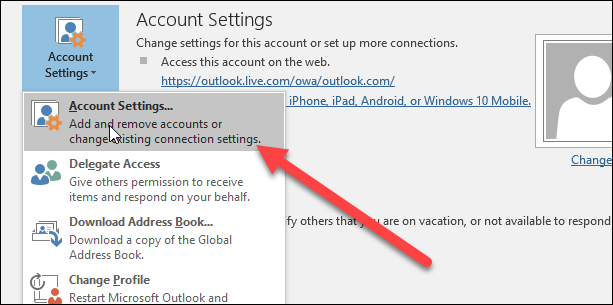
Nel menu della finestra Impostazioni account, clicca su “Nuovo …”
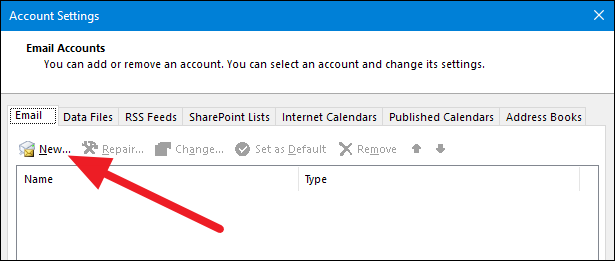
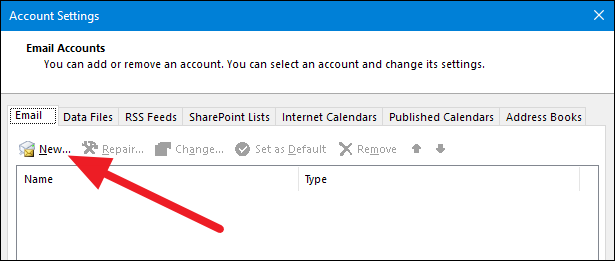
Inserisci il tuo indirizzo Gmail e clicca su “Collegare”.
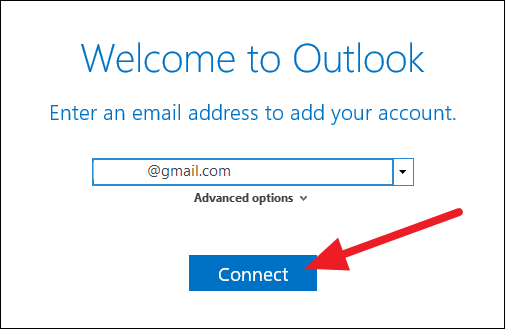
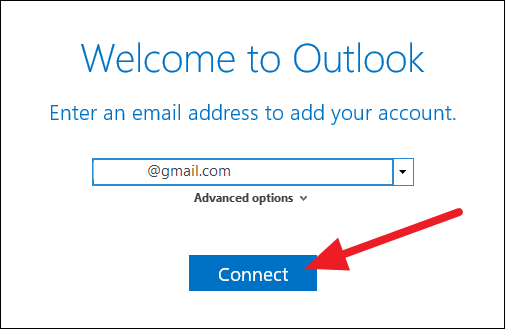
Inserisci la password del tuo account Gmail, quindi fai clic su “Collegare”.
Nota: Se utilizzi l'autenticazione a due fattori sul tuo account Gmail (e dovrei davvero), dovrai configurare a password dell'applicazione specifica per Outlook per connettersi al tuo account Gmail (controlla quella pagina per vari suggerimenti per la risoluzione dei problemi per connettere Outlook a Gmail). Se non utilizzi l'autenticazione a due fattori e Outlook non si connette al tuo account Gmail dopo aver inserito la tua password frequente, potrebbe essere necessario modificare un'impostazione che consente alle app meno sicure di connettersi al tuo account Google.
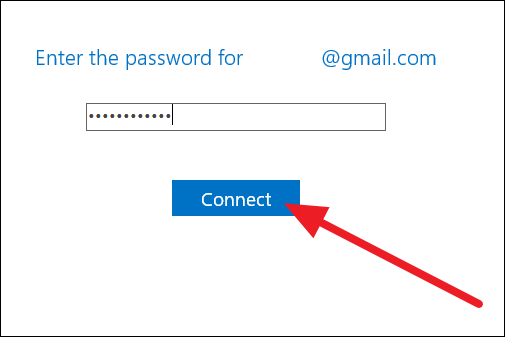
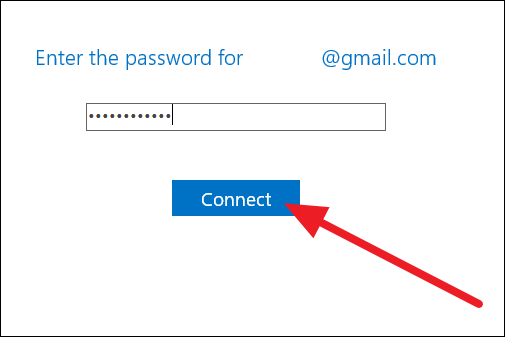
Attendi il completamento della configurazione dell'account. A meno che tu non voglia anche configurare Outlook Mobile sul tuo telefono, È possibile deselezionare tale opzione, quindi scegliere la casella di controllo “Accettare”.
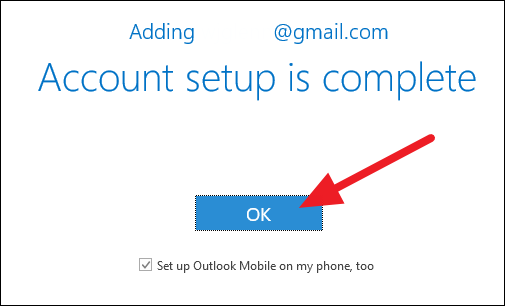
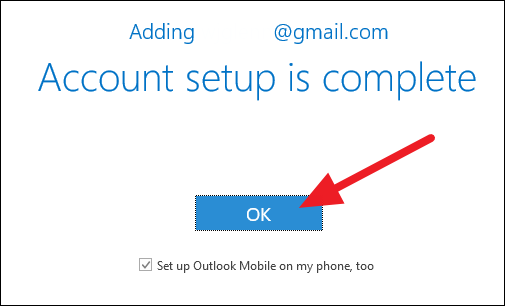
Dovresti vedere il tuo account Gmail aggiunto al menu di Outlook Account Manager. Puoi andare avanti e chiudere quella finestra.
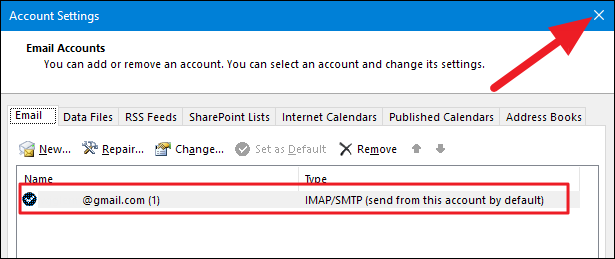
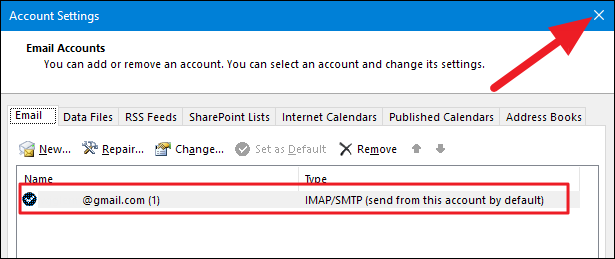
E ora puoi utilizzare il tuo account Gmail direttamente in Microsoft Outlook.






